The Shift je ključ za modifikaciju. Koristi se za upisivanje velikih slova i drugih gornjih znakova (koji se nazivaju i specijalni znakovi). Također možete koristiti tipku CAPS Lock za upisivanje velikih slova, ali ne postoji drugi način za upisivanje posebnih znakova osim tipke Shift. Stoga, ako tipka Shift prestane raditi, to stvara neugodnosti korisnicima računala. U ovom ćemo članku raspravljati o tome što možete učiniti ako neke specifične tipke na tipkovnici ne rade s tipkom Shift u sustavu Windows 11/10 .

Neke tipke na tipkovnici ne rade s tipkom Shift
Korisnici koji su iskusili ovaj problem prijavili su da neke tipke na tipkovnici ne rade s tipkom Shift na Windows 11/10. Uzroci ovog problema mogu biti mnogi, poput oštećenog upravljačkog programa tipkovnice, sukobljenih pozadinskih aplikacija trećih strana, manjeg kvara itd. Upotrijebite rješenja navedena u nastavku da riješite ovaj problem:
- Početni kontrolni popis
- Pokrenite odgovarajući alat za rješavanje problema
- Deinstalirajte i ponovno instalirajte upravljački program tipkovnice
- Rješavanje problema u stanju čistog pokretanja
- Koristite li audio switcher ili sličan softver?
- Koristite li multimedijsku tipkovnicu?
- Resetirajte svoju tipkovnicu
Pogledajmo sve ove popravke u detalje.
1] Početni kontrolni popis
Prije svega, napravite početni kontrolni popis. Ako ovo uspije, uštedjet ćete vrijeme od izvođenja drugih metoda rješavanja problema.
- Ponovno pokrenite računalo. Kao što smo objasnili ranije u ovom članku; do ovog problema može doći zbog manjeg kvara. U tom slučaju ponovno pokretanje računala rješava problem.
- Pokušajte s drugom tipkovnicom. Ako ste korisnik prijenosnog računala, možete spojiti vanjsku tipkovnicu i provjeriti javlja li se problem.
Šanse hardverske greške su manje u ovom slučaju jer tipke rade savršeno bez pritiska na tipku Shift, ali iste tipke prestaju raditi kada se pritisne tipka Shift. Ako gornji koraci nisu pomogli, upotrijebite dolje navedena rješenja.
2] Pokrenite odgovarajući alat za rješavanje problema
Također predlažemo da pokrenete odgovarajući alat za rješavanje problema i vidite pomaže li. Ovdje možete pokrenuti sljedeće alate za rješavanje problema:
mscorsvw exe procesor
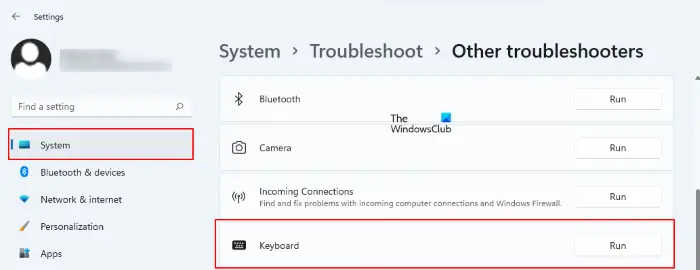
- Alat za rješavanje problema s hardverom i uređajima
- Alat za rješavanje problema s tipkovnicom
Do pokrenite Alat za rješavanje problema s hardverom i uređajima , morate izvršiti sljedeću naredbu u naredbenom retku ili naredbenom okviru Pokreni.
msdt.exe -id DeviceDiagnostic
3] Deinstalirajte i ponovno instalirajte upravljački program tipkovnice
Jedan mogući uzrok ovog problema je oštećeni upravljački program tipkovnice. Predlažemo da ponovno instalirate upravljački program tipkovnice. Da biste to učinili, prvo, deinstalirajte upravljački program tipkovnice putem Upravitelja uređaja . Nakon što ste deinstalirali upravljački program tipkovnice, ponovno pokrenite računalo. Nakon ponovnog pokretanja računala, Windows će automatski instalirati upravljački program koji nedostaje. Sada provjerite je li problem i dalje prisutan.
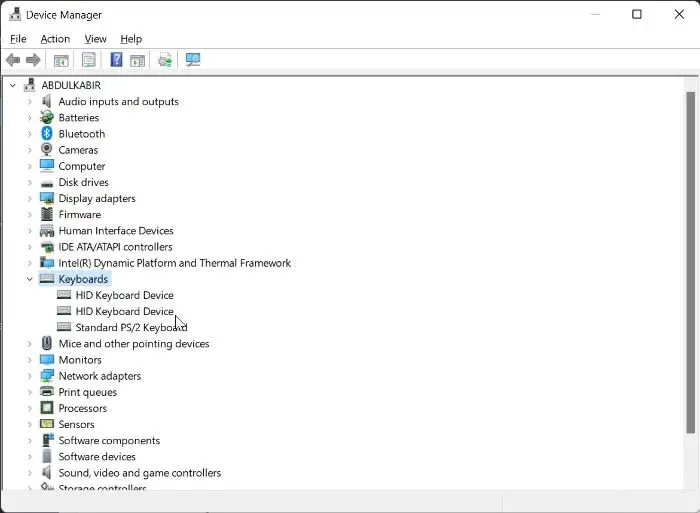
Možete probati i ovo. Preuzmite najnoviju verziju upravljačkog programa svoje tipkovnice s službena stranica proizvođača a zatim ga ručno instalirajte. Ponekad instalacija upravljačkog programa u načinu kompatibilnosti radi.
4] Rješavanje problema u stanju čistog pokretanja
Problem se također može pojaviti zbog proturječne pozadinske aplikacije treće strane. Da biste ovo provjerili, pokrenite svoje računalo u stanju Clean Boot . Ako problem nestane u stanju Clean Boot, morate riješiti problem u stanju Clean Boot kako biste identificirali problematičnu aplikaciju ili uslugu treće strane.
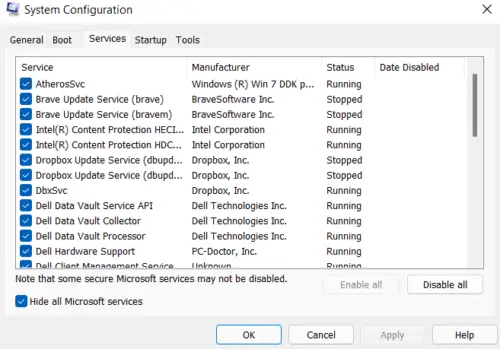
kako provjeriti Windows licencu -
Sada omogućite neke od aplikacija za pokretanje i ponovno pokrenite računalo. Provjerite status problema. Ako se problem pojavi, jedna od aplikacija koju ste upravo omogućili je krivac. Ako se problem ne pojavi, omogućite druge aplikacije za pokretanje i ponovno pokrenite računalo. Da biste identificirali krivca, onemogućite aplikacije za pokretanje (jednu po jednu) koje ste upravo omogućili i ponovno pokrenite računalo svaki put kada onemogućite aplikaciju za pokretanje. Nakon ponovnog pokretanja provjerite je li problem riješen ili ne.
Ponovite isti postupak za identifikaciju usluge treće strane u sukobu. Ali ovaj put, morate koristiti MSConfig aplikacija
5] Koristite li audio switcher ili sličan softver?
Računala sa sustavom Windows korisnicima omogućuju instalaciju različitog softvera trećih strana. Neki softver također nam omogućuje postavljanje prečaca za izvođenje određenih radnji. Takve vrste softvera mogu ometati normalno funkcioniranje sustava Windows ako koristite istu tipku prečaca koju koristi Windows. Sličnu vrstu problema prijavili su neki korisnici koji su koristili softver za prebacivanje zvuka i konfigurirali Shift + druga tipka za promjenu zvučne kartice ili audio uređaja.
Taj tipkovnički prečac ometao je Windows i sprječavao rad određene tipke zajedno s tipkom Shift. Također biste trebali provjeriti ovo.
6] Koristite li multimedijsku tipkovnicu?
Koristite li multimedijsku tipkovnicu? Ako da, provjerite je li multimedijska tipka zapela ili ne. Prema izvješćima, problem se pojavio na multimedijskoj tipkovnici kada je jedna od multimedijskih tipki zapela.
manga downloader za pc
7] Resetirajte tipkovnicu
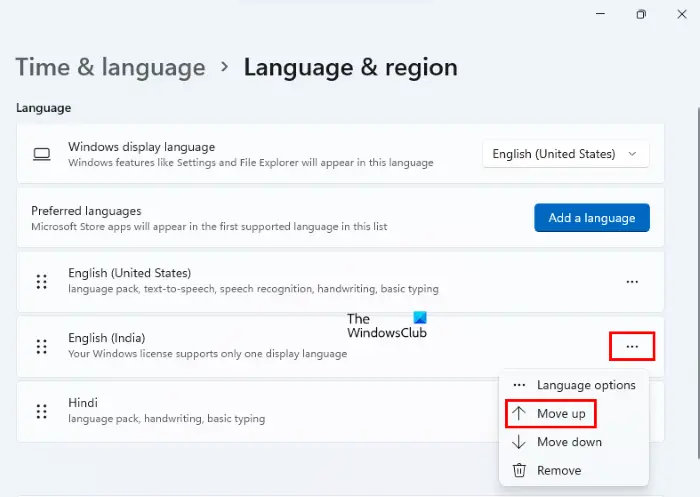
Ako vam nijedan od gore navedenih popravaka nije pomogao, resetirajte svoju tipkovnicu .
Povezano: Popraviti Tipka Shift ne radi na Windows računalu
Kako mogu popraviti tipku Shift koja ne reagira?
Očistite svoju tipkovnicu. Ponekad zbog prašine Shift ili druge tipke ne reagiraju. Drugi načini koje možete koristiti za popravite tipku Shift koja ne reagira uključuju pokretanje odgovarajućih alata za rješavanje problema, ažuriranje upravljačkog programa tipkovnice, onemogućavanje ljepljivih tipki itd.
Čitati : Kako da koristite tipku Shift da omogućite ili onemogućite Caps Lock u sustavu Windows
Zašto samo neke tipke na tipkovnici ne rade?
Ako dugo niste čistili tipkovnicu, to može biti uzrok nereagiranja tipki na tipkovnici. Drugi uzrok je oštećeni upravljački program tipkovnice. Trebali biste deinstalirati i ponovno instalirati upravljački program tipkovnice.
Pročitaj sljedeće : Funkcijska tipka za svjetlinu ne radi .












![AMD-V je onemogućen u BIOS-u, ne u particiji hipervizora [Popravak]](https://prankmike.com/img/amd/9A/amd-v-is-disabled-in-the-bios-not-in-a-hypervisor-partition-fix-1.jpg)


